iPhone在人们中越来越受欢迎。 它是当今人们的综合工具。 人们可以相互交流,玩游戏,观看视频,听音乐,在互联网上冲浪,接收或发送电子邮件,搜索路线等等。 太神奇了!

iPhone X / 8 Plus / 8是最新一代的iPhone。 它支持高清视频。 您可以从任何资源观看视频。 但是,如何转换与iPhone兼容的视频? 这里以MXF文件为例。 众所周知,MXF是由Panasonic DVCPRO P2,Sony XDCAM和Canon XF摄录机产生的。 您需要利用 Aiseesoft MXF到iPhone转换器 转换视频格式。 此Converter可以将MXF文件转换为MP4,H.264, M4V iPhone 15/14/13/12/11/XS/XR/X/8/7/SE/6/5/4S 支持 MOV。
准备:免费下载MXF到iPhone Converter,在计算机上安装并运行它。 然后您将看到友好的界面:

步骤 1 添加视频。
单击“添加文件”按钮添加MXF视频,您可以添加单个视频或视频文件夹。 另外,您可以直接将其拖到程序中。
步骤 2 设置输出配置文件。
单击“配置文件”,然后选择“ Apple iPhone”,然后找到您的iPhone型号的输出格式。 另外,您可以使用搜索功能输入要查找的特定“ iPhone 15”。
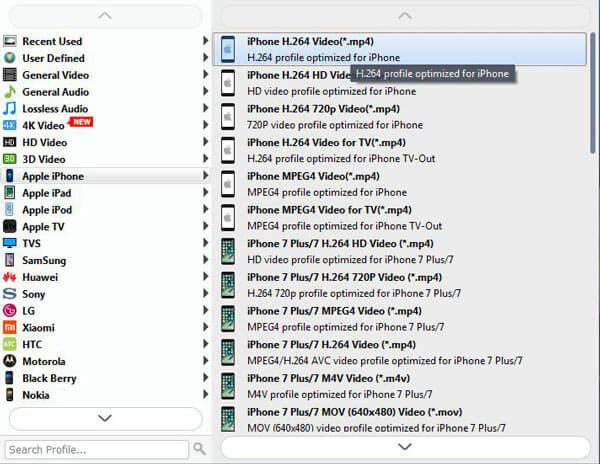
Tips:通过单击“浏览”按钮来设置目标,以将转换后的文件保存到您自己的文件中。
步骤 3 编辑视频
点击“编辑”按钮进入编辑功能。 使用编辑功能,您可以通过“效果”,“修剪”,“裁剪”和“水印”来编辑视频。 “效果”功能可以设置视频的亮度,对比度,饱和度,音量和去隔行。 “修剪”功能可以设置视频长度。 “裁剪”功能可以设置视频播放区域。 “水印”功能可以在视频中添加文本和图片。
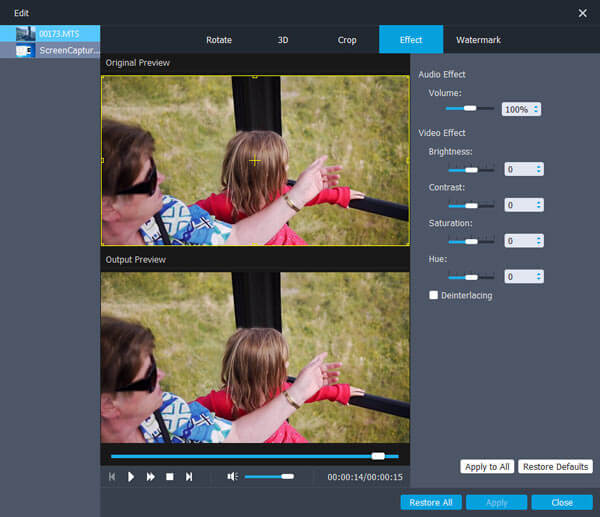
步骤 4 转换MXF到iPhone
完成后,您可以单击“转换”按钮以快速转换速度转换MXF文件。 您可以稍后获取文件。
在本文中,我们主要讨论如何将MXF转换为iPhone支持的视频格式,例如MP4。 使用推荐的MXF视频转换器,您可以轻松进行MXF视频转换而不会造成质量损失。 转换后,您可以传输MXF文件,然后将其放置在iPhone上。 如果您还有任何疑问,可以给我们留言。